اگر به طور اتفاقی قسمت emoji را هنگام تایپ کردن در iPhone یا iPad خود باز می کنید، می توانید دکمه آن را از صفحه کلید خود حذف کنید.
ابتدا با ضربه زدن روی نماد چرخ دنده، وارد اپ تنظیمات شوید.
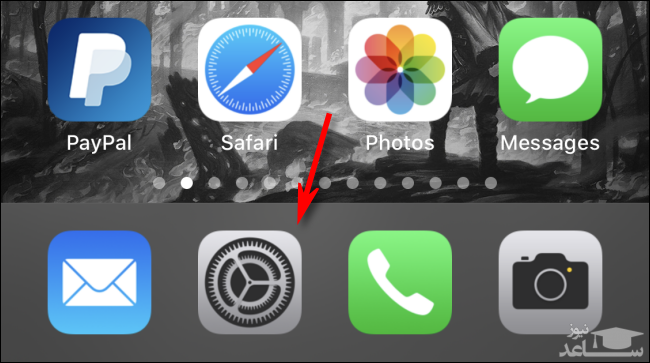
در تنظیمات، به قسمت پایین بروید و روی گزینه General ضربه بزنید.
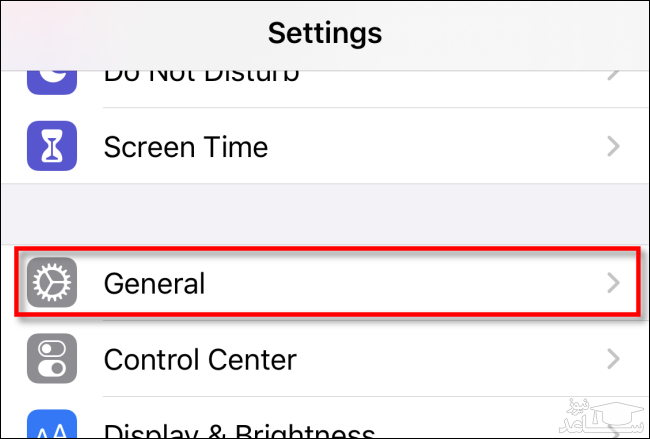
سپس، روی گزینه Keyboard ضربه بزنید. در صفحه ای که باز می شود، روی گزینه Keyboards در بالا ضربه بزنید.
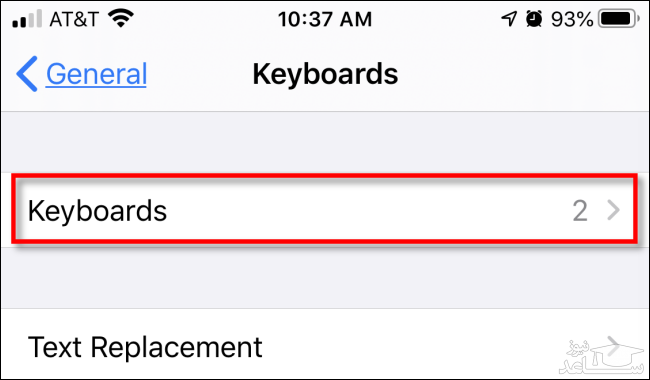
در این جا، لیستی از صفحه کلیدهایی را که نصب کرده اید مشاهده خواهید کرد. معمولاً اولین صفحه کلید English (U.S.) است، و در زیر آن، Emoji را خواهید دید. بر روی دکمه Edit در گوشه سمت راست بالای صفحه ضربه بزنید.
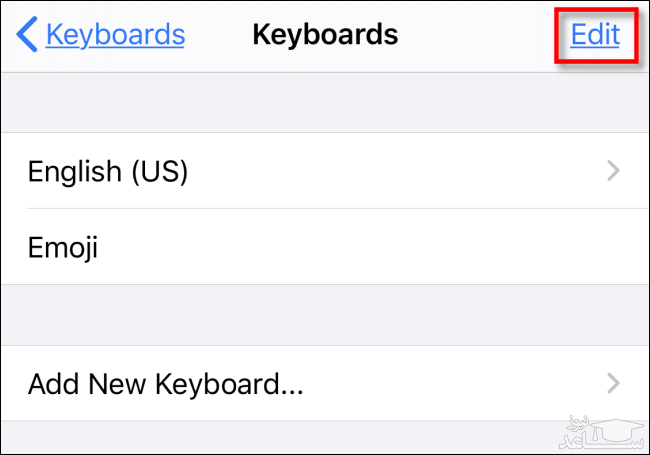
یک دایره قرمز با علامت منفی در کنار گزینه Emoji در لیست ظاهر می شود. روی دایره قرمز ضربه بزنید، سپس روی دکمه Delete که ظاهر می شود ضربه بزنید.
نگران نباشید، اگر بعدا نظرتان تغییر کرد، می توانید دوباره صفحه کلید ایموجی را برگردانید.
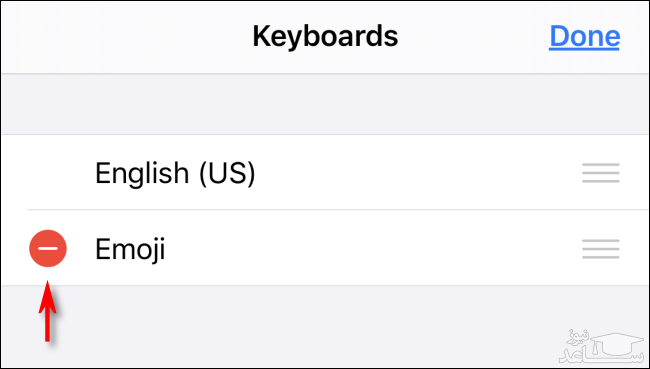
اکنون از تنظیمات خارج شوید و برنامه پیام رسان خود را مانند Messages، باز کنید. صفحه کلید شما روی صفحه نمایش باید شبیه به این باشد.
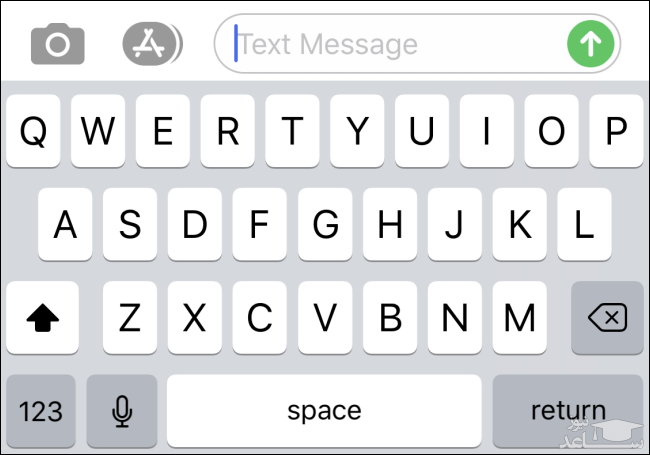
همان طور که مشاهده می کنید، دکمه emoji دیگر وجود ندارد.
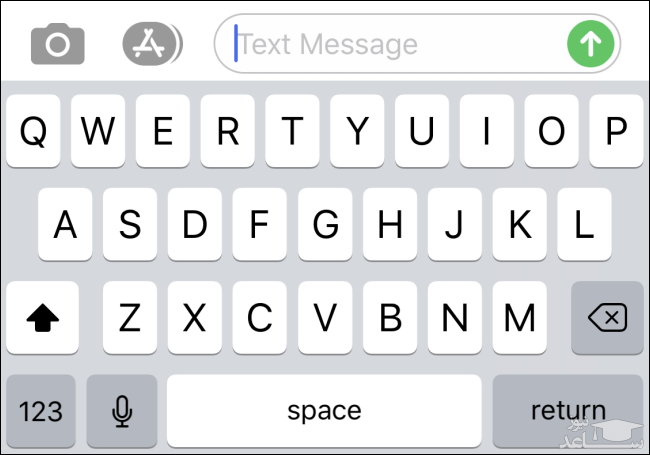
نحوه اضافه کردن گزینه Emoji به صفحه کلید
اگر از حذف کردن قسمت ایموجی پشیمان شده باشید می توانید آن را برگردانید. برای انجام این کار، به اپ تنظیمات بروید و روی گزینه General ضربه بزنید و سپس روی گزینه Keyboard ضربه بزنید و از صفحه ای که ظاهر می شود روی گزینه Keyboards ضربه بزنید. و برای افزودن صفحه کلید جدید رو گزینه Add New Keyboard ضربه بزنید.
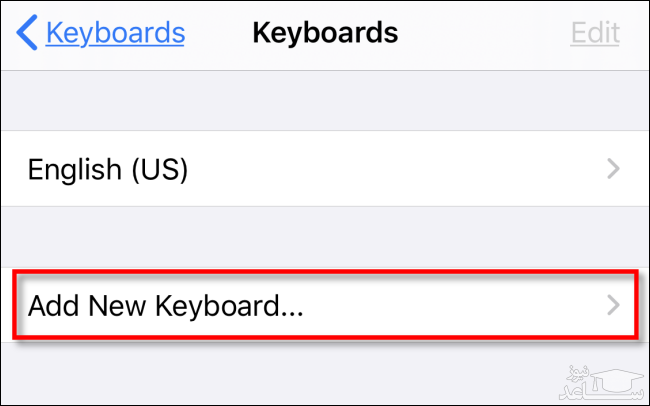
از لیست باز شده به قسمت پایین بروید تا گزینه Emoji را مشاهده کنید. سپس، روی آن ضربه بزنید.
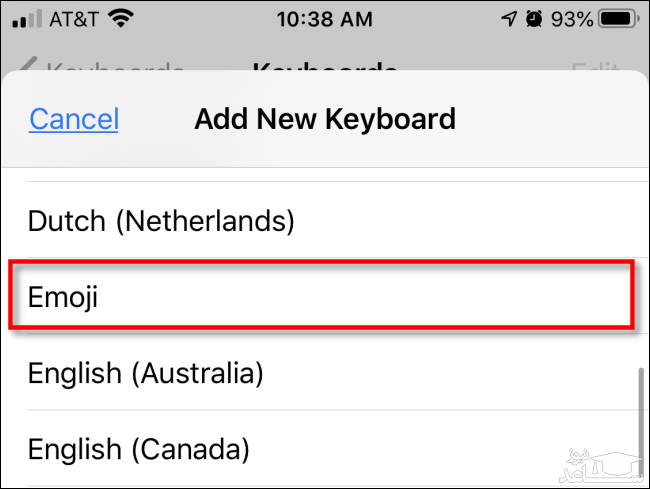
از اپ تنظیمات خارج شوید، برنامه پیام رسان خود را مانند Messages، باز کنید. در صفحه کلید خود گزینه ایموجی را مشاهده خواهید کرد و می توانید مثل قبل از آن استفاده کنید.
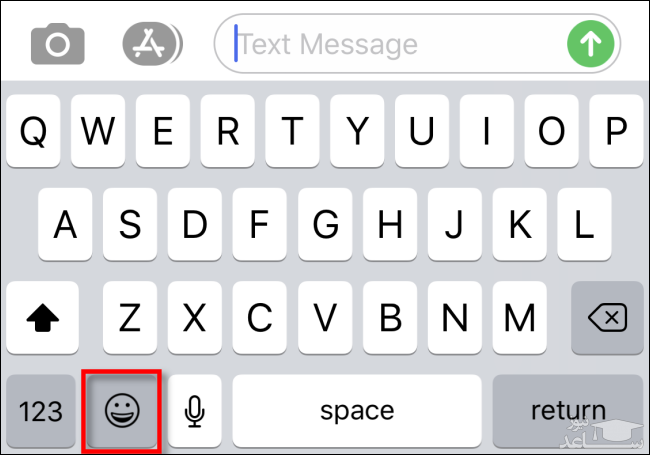


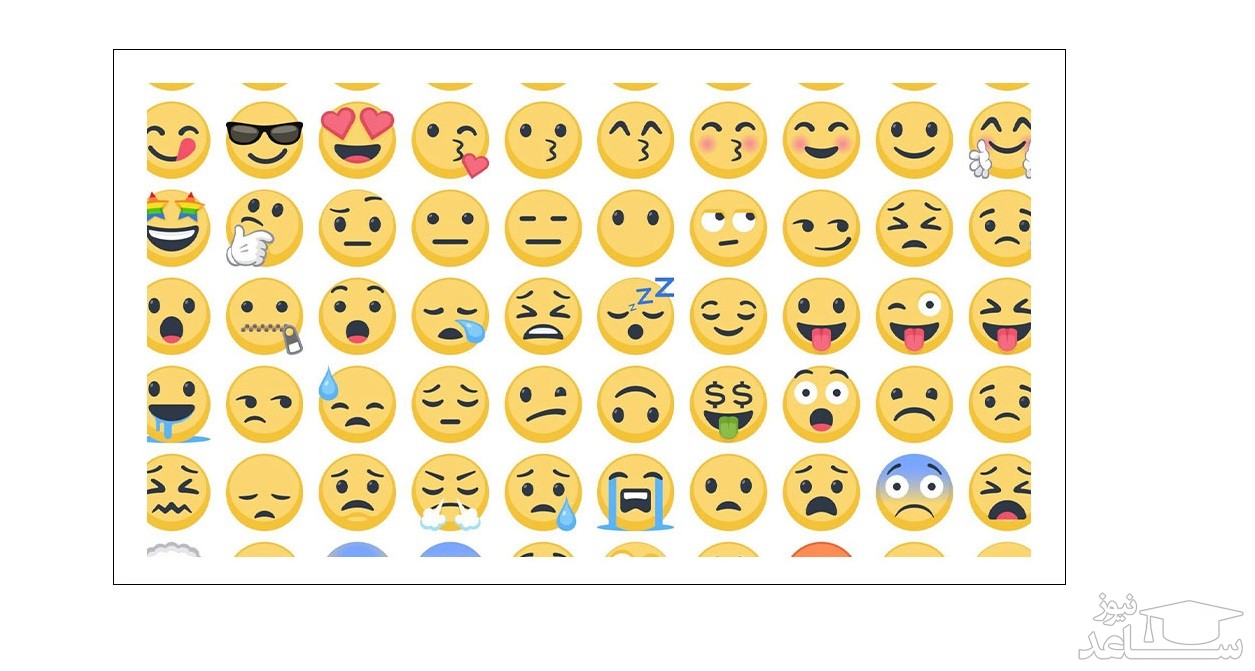
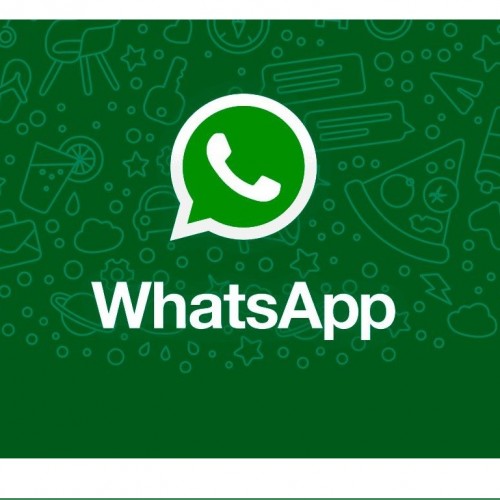 نحوه حذف اکانت واتس آپ
نحوه حذف اکانت واتس آپ






























































